
- •(Электронный конспект лекций)
- •4 ) Меню Analysis(анализ схемы) состоит из команд показанных на рис 5.
- •Analysis Options.
- •Vertical type – осчёт по вертикальной шкале.
- •Transient – анализ переходных процессов.
- •Fourier…- анализ спектра сигнала.
- •Noise – анализ шумовых характеристик.
- •Distortion - искажения.
- •Parameter sweep – вариация параметра.
- •Sensitivity Analysis - Анализ чувствительности.
- •Worst case - Расчёт наихудшего случая.
- •Monte Carlo – статический анализ схемы по методу Монте Карло.
- •Analysis Graphs- графики.
- •Элементная база.
- •Управляемые источники.
ОСНОВЫ КОМПЬЮТЕРНОГО ПРОЕКТИРОВНИЯ И МОДЕЛИРОВАНИЯ РАДИОЭЛЕКТРОННЫХ СИСТЕМ
(Электронный конспект лекций)
Воронов В.И., проф.
каф. Радиоэлектронных и квантовых устройств
Введение.
Обзор современных программных комплексов для моделирования радиосхем.
I) Программный комплекс Micro Cap
Возможности:
Позволяет нарисовать принципиальную схему и отредактировать её.
Выполнить расчёт режимов по постоянному току.
Выполнить расчёт частотных характеристик и переходных характеристик.
Провести оценку внутренних шумов и придельной чувствительности приёмных устройств.
Выполнить многовариантный анализ, включая статистический анализ по методу Monte Carlo.
Позволяет наращивать библиотеку электронных компонентов.
II) Программа Design Lab 8.0.
Позволяет выполнять всё то, что говорилось о предыдущей программе, и плюс к этому, позволяет выполнить сквозное проектирование схемы, вплоть до создания печатной платы.(Сквозное проектирование – это моделирование устройство от начала до конца). Предназначена для моделирования схем работающих на частотах до 40 МГц.
В настоящее время не испоьзуется.
III) Программа Aplac
Предназначена для моделирования СВЧ схем. Позволяет выполнить трёхмерный расчёт и моделирование микрополосковых конструкций.
IV) System View
Позволяет моделировать устройства на уровне функциональной схемы.
V) Labview
Предназначена для моделирования схем на уровне так называемых “виртуальных” инструментов и создания измерительно-управляющих комплексов на базе ПВМ.
VI) Electronics Workbench
Обладает такими же возможностями, что и Micro Cap, но не имеет возможности наращивать библиотеки радиоэлементов.
Electronics Workbench версии 5.0. имеет удобный интерфейс, а также набор “виртуальных” измерительных приборов: осциллограф, измеритель АЧХ(Bode Plotter), мультиметр, генератор слова, анализатор цифровых сигналов.
Обзор программы Electronics Workbench 5.0.
Команды главного меню программы Electronics Workbench 5.0с.
Главное окно программы Electronics Workbench 5.0c показано на рис1.
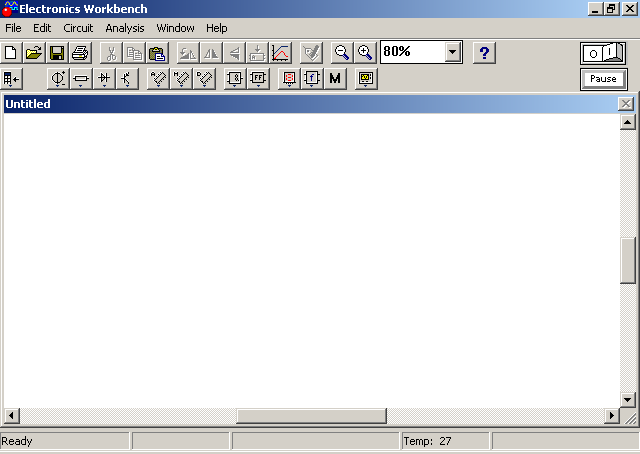
Рис 1. Вид главного окна программы Electronics Workbench 5.0.
1
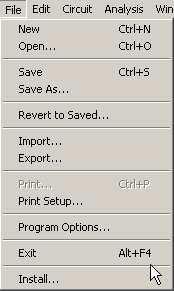 )
Меню File показано
на рис 2. Определим для чего нужна
каждая команда меню.
)
Меню File показано
на рис 2. Определим для чего нужна
каждая команда меню.
New – создать новую схему.
Open – открыть существующий файл с расширением *.ewb
Save и save as – сохранить файл.
Revert to Saved – возврат к первоначальному варианту схемы, после некоторых её изменений.
Import – ввод схемы в формате spice, то есть файл содержащий текстовое описание схемы.
Export – запись схемы в формате spiсe или в формате других программ предназначенных для работы с электрическими схемами.
Print – Печать схемы на принтере.
Print Setup – установка настроек печати.
Program Options… - установка настроек программы, в данной версии программы запаролен.
Exit- завершение работы с программой.
Install- установка дополнительных программ, предназначен-
ных для совместной работы с Electronics Workbench.
Рис 2.
2) Меню Edit(редактирование схемы) состоит из команд показанных на рис 3.
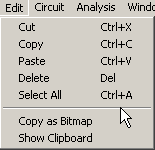 Cut – вырезать часть схемы
или всю.
Cut – вырезать часть схемы
или всю.
Copy- копировать часть схемы или всю схему в буфер обмена.
Paste-вставить схему или часть из буфера обмена.
Delete-удалить часть схемы или всю.
Select All- выделить всё.
Copy as Bitmap-копировать схему или часть её в буфер обмена ввиде картинки в формате *.bmp
Show Clipboard - показать содержимое буфера обмена изнутри Electronics Workbench.
Рис 3.
3) Меню Circuit(схема) состоит из команд показанных на рис 4.
R otate
– вращать, данный пункт доступен, только
если вы-делен, хотя бы один элемент
схемы. Этой команде на гла-вной панеле
программы соответствует кнопка со
значком
otate
– вращать, данный пункт доступен, только
если вы-делен, хотя бы один элемент
схемы. Этой команде на гла-вной панеле
программы соответствует кнопка со
значком
![]() .
.
Flip Horizontal – зеркально отобразить относительно горизонтальной оси. Также есть кнопка на гл. панельке.
![]() .
.
Flip Vertical – зеркально отобразить относительно вертикальной оси. Тоже имеется кнопка на гл. панельке
![]() .
.
Рис 4.
Component Properties- открыть настройки выбранного элемента схемы, равноценно
двойному щелчку левой кнопки мышки по элементу схемы.
Create Subcircuit – создать подсхему.
Zoom In –
увеличение масштаба. Кнопка соответсвующая
на главной панеле
![]() .
.
Zoom Out -
уменьшение масштаба. Кнопка соответсвующая
на главной панеле
![]() .
.
Schematic Options… - настройки схемы: установка сетки на рабочей области, номерация узлов, обозначение элементов и т.д.
Restrictions…- ограничение доступа(ввод пароля и т.п.)
